- Windows- ის განახლების შეცდომები არის საერთო საკითხი Windows 10 კომპიუტერის გამოყენებისას.
- ეს იქნებოდა 0x800f0845 შეცდომის შემთხვევა, რომელსაც ჩვენ ქვემოთ მოცემულ სახელმძღვანელოში გავაკეთებთ.
- ამ სტატიის შესახებ დამატებითი სტატიების სანახავად გაეცანით ჩვენს ეძღვნება Windows განახლების შეცდომის ცენტრი.
- თუ კომპიუტერთან დაკავშირებული სხვა პრობლემები აწუხებს, გადადით ჩვენით გამოყოფილი Windows 10 Fix გვერდი.
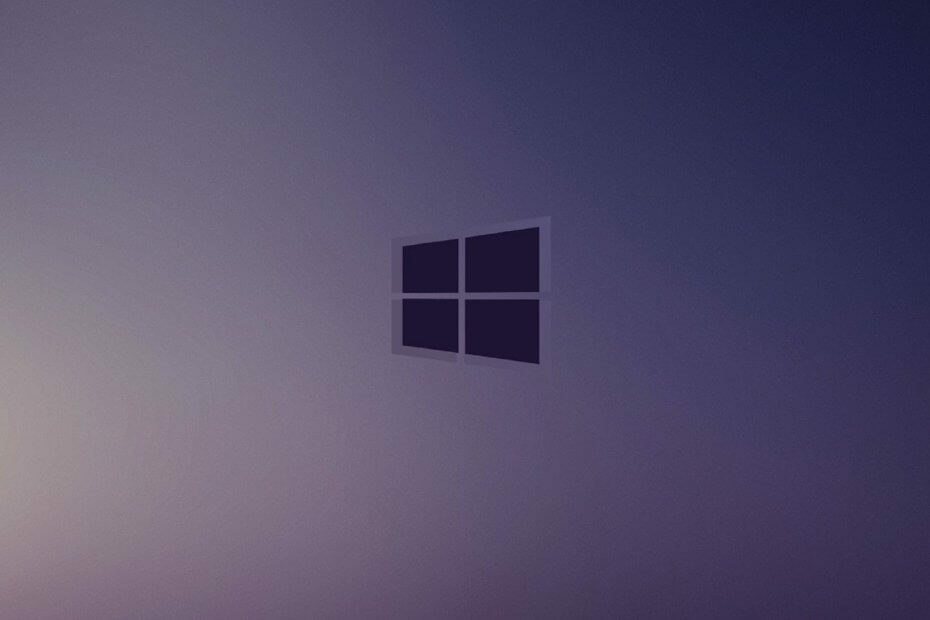
ეს პროგრამა თქვენს დრაივერებს განაგრძობს მუშაობას და ამით გიცავთ კომპიუტერის ჩვეულებრივი შეცდომებისგან და აპარატურის უკმარისობისგან. შეამოწმეთ თქვენი ყველა მძღოლი ახლა 3 მარტივ ეტაპზე:
- ჩამოტვირთეთ DriverFix (დადასტურებული ჩამოტვირთვის ფაილი).
- დააჭირეთ დაიწყეთ სკანირება იპოვონ ყველა პრობლემატური მძღოლი.
- დააჭირეთ განაახლეთ დრაივერები ახალი ვერსიების მისაღებად და სისტემის გაუმართაობის თავიდან ასაცილებლად.
- DriverFix გადმოწერილია ავტორი 0 მკითხველი ამ თვეში.
თუ თქვენი Windows განახლების ინსტალაციისას შეექმნათ შეცდომა 0x800f0845, უნდა გამოსწორდეთ, რა არის შეცდომის მიზეზი, პირველ რიგში, სანამ გამოსწორდებით.
ჩვეულებრივ, შეცდომა გამოჩნდება, როდესაც თქვენ ცდილობთ განახლების კომპონენტის KB4056892 ინსტალაციას, და ამ შეცდომას შეიძლება შეექმნათ სხვა განახლების კომპონენტების ინსტალაციის დროს.
ამასთან, შეცდომა 0x800f0845 არც ისე იშვიათია, როგორც სხვა ვებსაიტები ამტკიცებენ ინტერნეტში. AMD სისტემის მომხმარებელთა დიდი ნაწილი ამ პრობლემას აწყდება BSoD შეცდომა
ასე რომ, თუ თქვენ იმ ადამიანთა რიცხვში ხართ, ვინც გარშემო მუშაობს შეცდომის აღმოსაფხვრელად, გთავაზობთ ამ სტატიის კითხვას.
როგორ დავაფიქსირო WIndows განახლების შეცდომა 0x800f0845?
1. წაშალეთ Windows განახლებები უსაფრთხო რეჟიმში
- გადატვირთეთ Windows ზედიზედ რამდენჯერმე, ავტომატური სარემონტო ეკრანზე შესასვლელად.
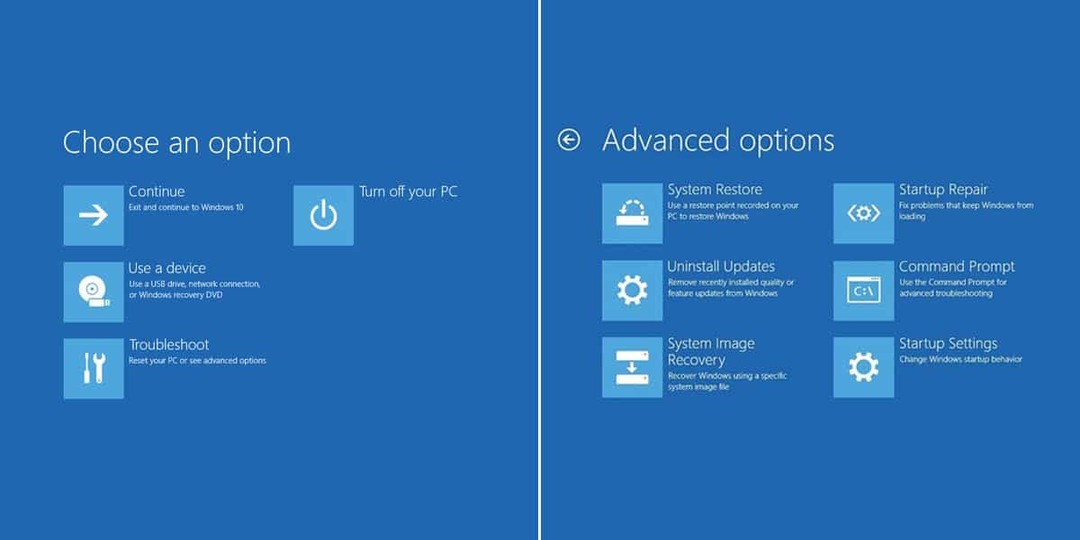
- კურსორის ღილაკზე გადატანა Დამატებითი პარამეტრები წელს პრობლემების მოგვარება ფანჯარა და დააჭირეთ მას.
- იმ Დამატებითი პარამეტრები, დააჭირეთ გაშვების პარამეტრები და გადატვირთეთ ფანჯრები Უსაფრთხო რეჟიმი გამოყენებით F4 გასაღები.
- მას შემდეგ, რაც თქვენ Უსაფრთხო რეჟიმი, გახსნა პარამეტრები ჩატარებით ვინდოუსის გასაღები და დააჭირეთ 'ᲛᲔ'.
- პარამეტრებში დააჭირეთ ღილაკს განახლება და უსაფრთხოება განყოფილება და წაშალეთ KB405692 განახლების განახლების ისტორიიდან.
2. სცადეთ Windows Update Troubleshooter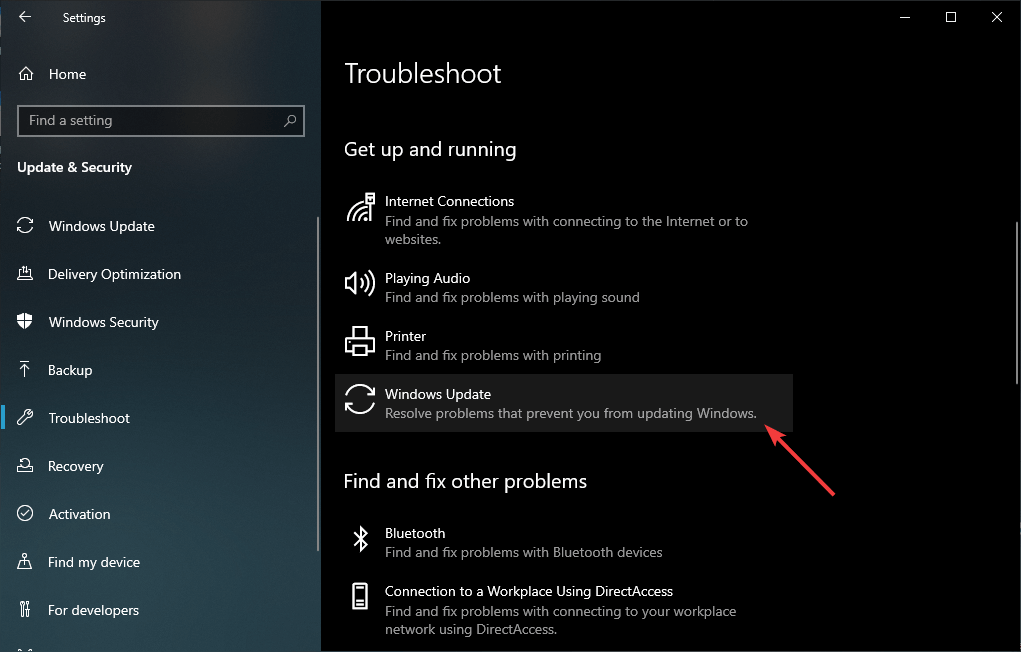
- ღია პარამეტრები თაგუნას მარჯვენა ღილაკის დაჭერით დაწყება ღილაკი
- იმ პარამეტრები, დააკლიკეთ განახლება და უსაფრთხოება Windows- ის პრობლემების გადასაჭრელად.
- თქვენი კურსორი გადაიტანეთ Windows Update- ზე და დააჭირეთ მას.
- ახლა დააჭირეთ ღილაკს გაუშვით პრობლემების გადაჭრა პრობლემების მოგვარების დასაწყებად.
2. ჩამოტვირთეთ Windows განახლებები ხელით
- Წადი Microsoft- ის განახლების კატალოგის საიტი თქვენს ბრაუზერში.
- შეიყვანეთ თქვენი სასურველი განახლების კოდი საძიებო ზოლში და მოხვდა შედი.
- მიიღეთ შესაბამისი ვერსია სიიდან, დააჭირეთ ღილაკს გადმოწერა ღილაკი
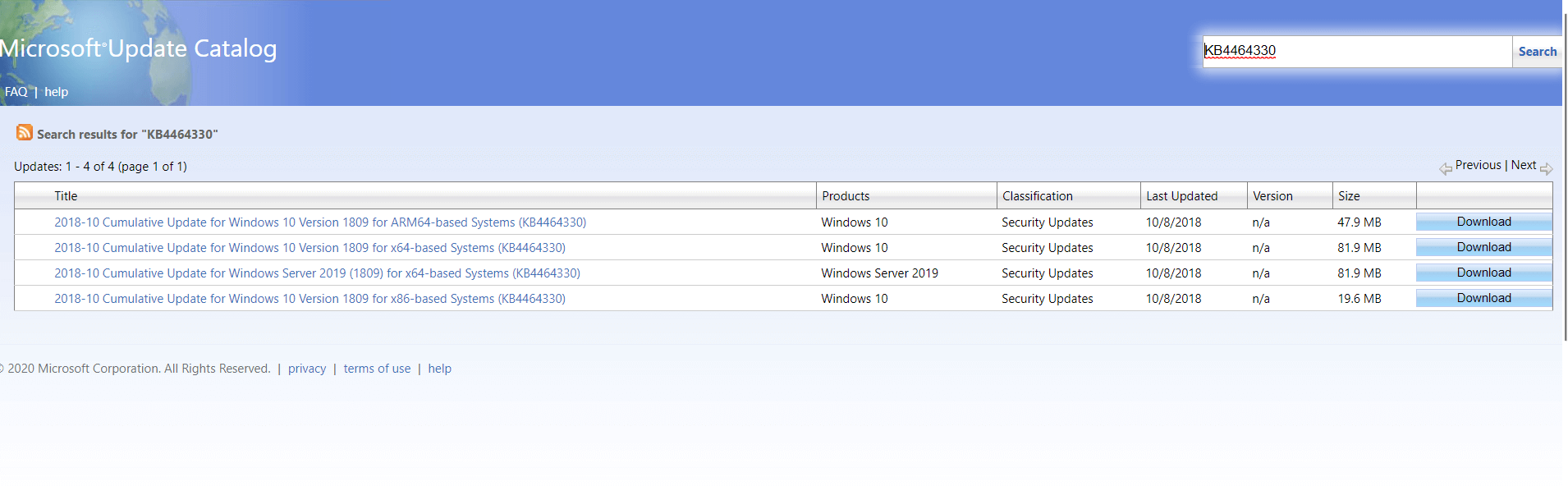
ფანჯარაში დააჭირეთ მოცემულ ბმულს, რომ დაიწყოთ Windows განახლება.
3. განაახლეთ განახლება
- დაჭერა დაწყება
- აკრიფეთ CMD, რომ გახსნათ ბრძანების სტრიქონი
- Დააკლიკეთ ბრძანების სტრიქონი და აკრიფეთ თითოეული ბრძანება.
-
Შენიშვნა: დააჭირეთ ღილაკს ყოველი ბრძანების აკრეფის შემდეგ
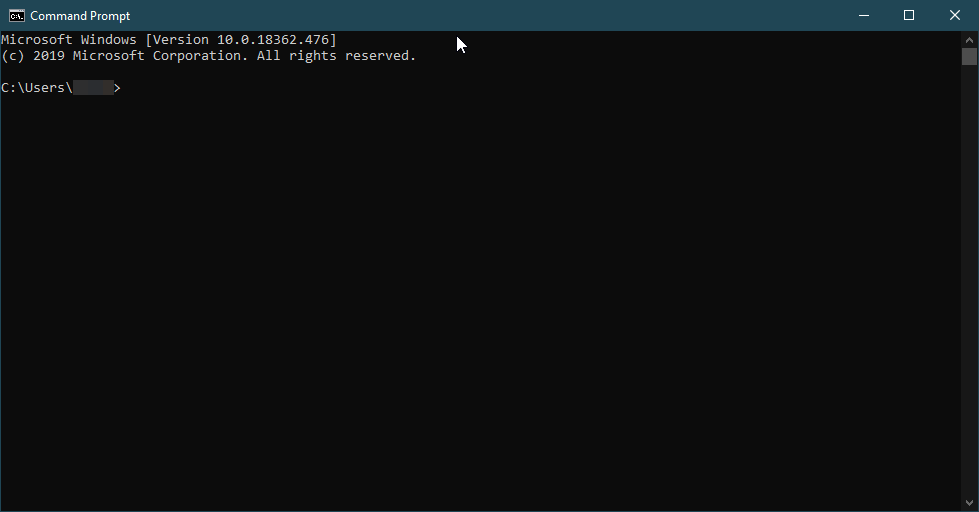
-
Შენიშვნა: დააჭირეთ ღილაკს ყოველი ბრძანების აკრეფის შემდეგ
-
რეჟ დ:
-
dism / სურათი: d / remove-pack
- / პაკეტის სახელი: Package_for_RollupFix ~ 31bf3856ad364e35 ~ aamd64 ~~ 7601.24002.1.4 / norestart
დასრულების შემდეგ, დარწმუნდით, რომ გადატვირთეთ კომპიუტერი, რომ შეიტანოთ ცვლილებები. შეგვატყობინეთ, მუშაობს თუ არა ეს გამოსწორებები თქვენთვის. ზემოხსენებული გადაწყვეტილებები აუცილებლად დაგეხმარებათ შეცდომის გამოსწორებაში 0x800f0845 და დაისვენოთ.
- ის, რაც ხელს უშლის თქვენი კომპიუტერის განახლებას
- ის, რაც ხდება განახლების პროცესში
- და ის, რაც შემდეგ იწყება გაუმართავი განახლების პროცესების გამო
- როგორ შემიძლია სწრაფად გამოსწორდეს Windows Update შეცდომები?
Windows Update- ის შეცდომების გამოსასწორებელი ერთი მეთოდი იყენებს Windows განახლების პრობლემების გადაჭრა.
- რომელია საუკეთესო გზა Windows– ის განახლების შეცდომების გამოსასწორებლად?
საუკეთესო მეთოდი, მაგრამ ასევე ყველაზე დესტრუქციული, არის უბრალოდ შეასრულეთ სრული პერსონალური კომპიუტერი.
ხშირად დასმული შეკითხვები
უხეშად რომ ვთქვათ, Windows Update– ის შეცდომები 3 კატეგორიაში შედის:
- ის, რაც ხელს უშლის თქვენი კომპიუტერის განახლებას
- ის, რაც ხდება განახლების პროცესში
- და ის, რაც შემდეგ იწყება გაუმართავი განახლების პროცესების გამო
Windows Update- ის შეცდომების გამოსასწორებელი ერთი მეთოდი იყენებს Windows განახლების პრობლემების გადაჭრა.
საუკეთესო მეთოდი, მაგრამ ასევე ყველაზე დესტრუქციული, არის უბრალოდ შეასრულეთ სრული პერსონალური კომპიუტერი.


